实际需求
PCB设计开始阶段,常常需要通过导入DXF文件来作为PCB设计的一些辅助信息。比如通过DXF作为PCB的板框形状,通过DXF中的信息来确定关键器件的位置或某些特殊区域的要求等等。这里就介绍一下常用的几种操作方法。
01导入DXF作为PCB板框
如果想将DXF外框变更为PCB板框,在确定了闭合图形内不再存在字符或其它图形后,通过Outline Optimizer将其设置成闭合框。
工具: Outline Optimizer
调用方法:点击如图按钮,或Smart Utilities->Drawing->Outline Optimizer

操作方法:
1. 点击File->Import->DXF, 弹出DXF Import 对话框,如图所示:
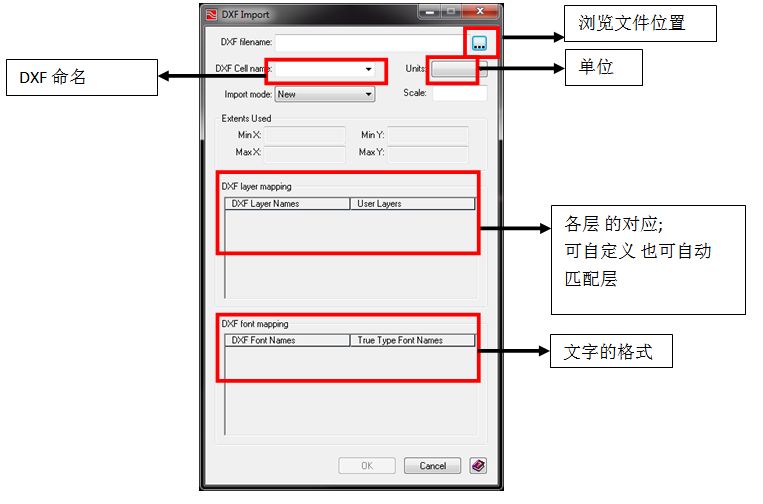
2. 点击"..."浏览DXF 文件的存放位置,选择文件点击Open。
3.DXF Import对话框按照下图进项设置,点击OK,弹出Warning 对话框 ,如下图所示:
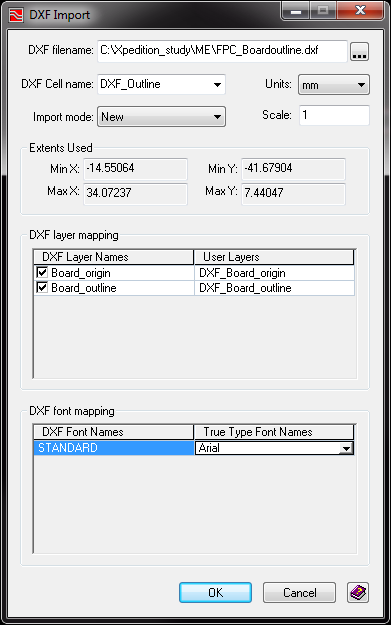
4. 可以发现导入的DXF 默认是不能编辑的,因为当前是Cell属性,需要将其复制,复制后的图形为图形属性,再对其进行编辑。
首先在Editor Control->Place->General options中先勾选

框选整个DXF图形 ,点击 Draw Copy
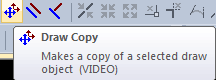
按钮,单击放置,复制完成。
5.框选整个DXF,激活Outline Optimizer命令,对话框如下:
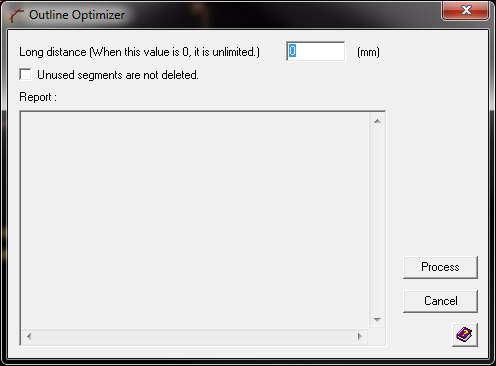
点击对话框中的Process按钮整合DXF;
6.整合结果如下:
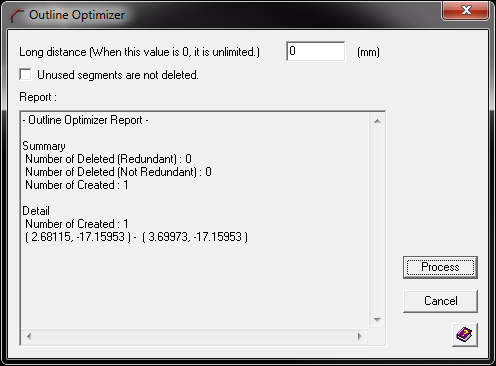
7. 选中DXF 图形,在Properties对话框的Type 中选择下拉菜单Board Outline,将DXF作为板框设置完成。
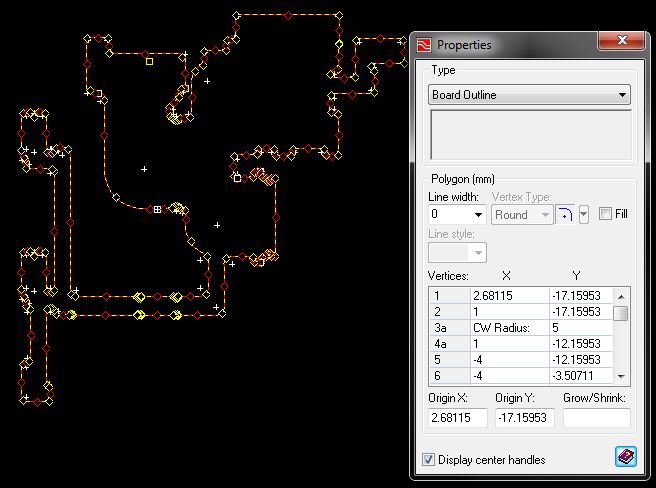
提示:
1. 当导入DXF后,发现导入的DXF图形为闭合图形,不必对其进行Outline Optimizer处理。
在导入DXF文件时,经常会遇到下面的问题:
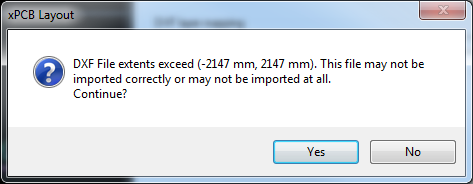
其原因可能由于结构在输出文件时,单位选错,比例错误或是由于某些object被放置在距离较远的地方,导致DXF尺寸超过正负2147mm上限范围。
02
导入DXF作为参考辅助层
操作方法:
1. 先创建DXF导入后的临时分配层,Setup->Setup Parameters。
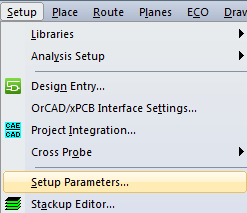
2. 在General栏位中创建用户定义层,比如这里的DXF_TOP。
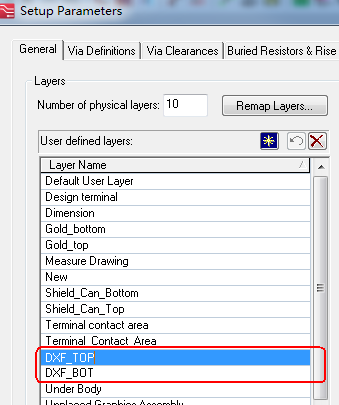
3. 导入DXF 文件:File->Import->DXF。选择DXF文件路径,临时Cell name,使用单位和图形比例。勾选DXF layer mapping中需要导入的信息层,在User Layer中定义已经创建好的用户定义层,此处以 DXF_TOP为例。True Type Font Names通常可以选择Arial为默认字体。
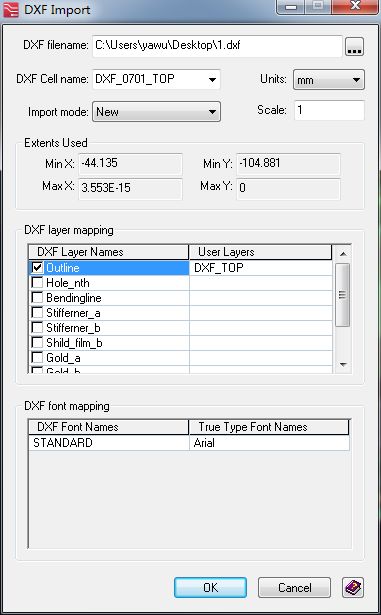
4. 点击OK后,会弹出提示菜单,点击确定后,DXF文件导入成功。
5.在Display Control中打开相应的显示层。
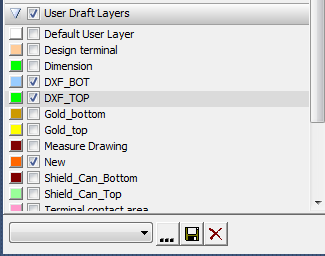
6. 此时导入的为Cell属性,可以通过F2或点击MOVE命令对Cell进行移动。
7. 为了在放置Cell时与参考点精准定位,在移动前先选中目标,RMB->Selection->Set Selection Origin设定基准点。
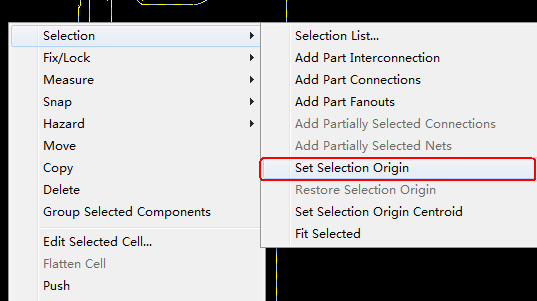
8. 然后在菜单栏中(View->Toolbars->Snap)激活Toggle Hover snap,这样工具可以在移动目标的过程中,自动捕捉目标点,方便用户精确定位。
9.如果需要对DXF图形进行编辑,首先需要在Editor Control->Place->General options中勾选“Allow Cell Text Edits” and “Allow Cell Graphics Edits”
Mentor EBS
将灵感完美转变成最终产品
-
显示
+关注
关注
1文章
468浏览量
46034 -
结构
+关注
关注
1文章
119浏览量
22238 -
菜单
+关注
关注
0文章
33浏览量
13766
发布评论请先 登录
Labview 解析dxf文件并显示
Labview 解析dxf文件并显示<一>
关于系统链接脚本的介绍
图文详情编辑接口的设计与实现

图文详情编辑接口

凡亿Allegro Skill工艺辅助之导出DXF和3D文件
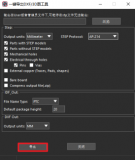
干货分享 | TSMaster DBC编辑器操作指南:功能详解+实战示例

结构可视化:利用数据编辑器剖析数据内在架构
Vim编辑器的基本操作

Linux下Vim编辑器的使用技巧






 关于灵活编辑应用DXF数据的分享和介绍
关于灵活编辑应用DXF数据的分享和介绍


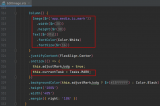












评论